V mnoha případech je však zapotřebí, aby k uvedenému efektu nedocházelo. Typickým příkladem je použití společné buňky, obsahující hodnotu používanou v celém sloupci vzorců. Při tvorbě takovéhoto vzorce běžným způsobem nebudou vzorce na druhém a dalších řádcích tabulky již správné, protože dojde ke změně čísla řádku také při odkazu na společnou buňku.
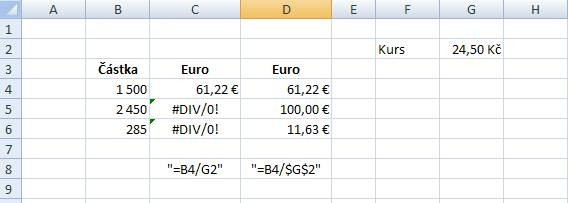
Z tohoto důvodu jsou v Excelu k dispozici tři typy odkazů:
- Relativní odkazy, tvořené standardním způsobem pomocí klepnutí na potřebnou buňku. Ve vzorcích mají tvar „A1“. Při kopírování nebo plnění buňky se v odkazu systematicky mění označení sloupců a čísla řádek.
- Absolutní odkazy mají před označením sloupce a číslem řádku znak dolaru; mají tedy tvar „$A$1“. Při kopírování nebo plnění buňky se odkaz na buňku nemění.
- Smíšené odkazy mají znak dolaru umístěn pouze před označením sloupce nebo číslem řádku. Jejich tvar je tedy „$A1“ nebo „A$1“. Při kopírování nebo plnění buňky zůstává zachována ta část odkazu, před kterou je umístěn znak dolaru. U prvého uvedeného příkladu se tedy bude měnit číslo řádku, u druhého příkladu číslo sloupce.
Uvedené rozdílné chování buněk s absolutním a relativním odkazem se ve vzorci uplatní při kopírování a plnění. Při přesunu vzorce se odkazy na buňku nikdy nemění, a to bez ohledu na to, jaký typ odkazu použijete.
Aby nebylo nutné při tvorbě absolutních nebo smíšených odkazů zapisovat znak dolaru ručně z klávesnice, je možné využít tento postup:
- Při tvorbě vzorce nejprve vytvoříte odkaz na buňku běžným klepnutím. Tím se ve vzorci vytvoří relativní odkaz.
- Stisknete klávesu F4. Prvým stisknutím se odkaz přemění na absolutní a vloží se do něj oba znaky dolaru.
- Dalším použitím klávesy F4 vytvoříte smíšený odkaz: druhé stisknutí vytvoří znak dolaru pouze u čísla řádku a třetí stisknutí pouze u označení sloupce.
- Čtvrtým stisknutím klávesy F4 se odkaz přemění opět na relativní.
- Po nastavení potřebného typu odkazu pokračujete ve tvorbě vzorce.
Odkaz na buňku ve vzorci můžete pozměnit i dodatečně:
- Klepnete na buňku se vzorcem.
- Pomocí klávesy F2 nebo klepnutím do řádku vzorců spustíte editační režim buňky.
- Ve vzorci postavíte kurzor do potřebného odkazu. Nezáleží přitom, jestli je kurzor těsně před odkazem, těsně za ním nebo uprostřed odkazu.
- Pomocí klávesy F4 upravíte typ odkazu. Takto můžete např. ve vzorci dodatečně vytvořit absolutní odkaz nebo jej naopak ze vzorce odstranit (pro změnu absolutního odkazu na relativní je třeba stisknout klávesu F4 několikrát, jediným stisknutím se vytvoří odkaz smíšený).
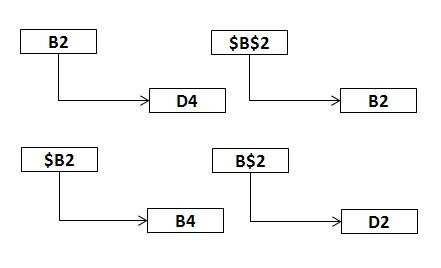
Jednotlivé typy odkazu se uplatní zcela stejně i při vzorcích, které se odvolávají na buňky z jiného listu. Jestliže při tvorbě vzorce vytvoříte odkaz tak, že klepnete nejprve na záložku potřebného listu a poté na buňky, do vzorce se vloží relativní odkaz tvaru „List!A1“. Při kopírování nebo plnění buňky se ve vzorci mění označení sloupců a čísla řádek, zatímco označení listu zůstává stejné. Pro tvorbu absolutního nebo smíšeného odkazu použijete opět klávesu F4.
Pokud vytvoříte vzorec, který využívá buňku z jiného sešitu, situace je zcela opačná. Odkaz na buňku v propojeném sešitu, vytvořený pomocí klepnutí myší, se nastaví jako absolutní.


